Les traductions sont fournies par des outils de traduction automatique. En cas de conflit entre le contenu d'une traduction et celui de la version originale en anglais, la version anglaise prévaudra.
Affichage des métriques du système d’exploitation dans la console RDS
Vous pouvez afficher les métriques du système d'exploitation relevées par la surveillance améliorée dans la console RDS en choisissant Enhanced monitoring (Surveillance améliorée) pour Monitoring (Surveillance).
L'exemple suivant montre la page de surveillance améliorée. Pour obtenir une description des métriques de la surveillance améliorée, consultez Métriques du système d'exploitation dans la surveillance améliorée.
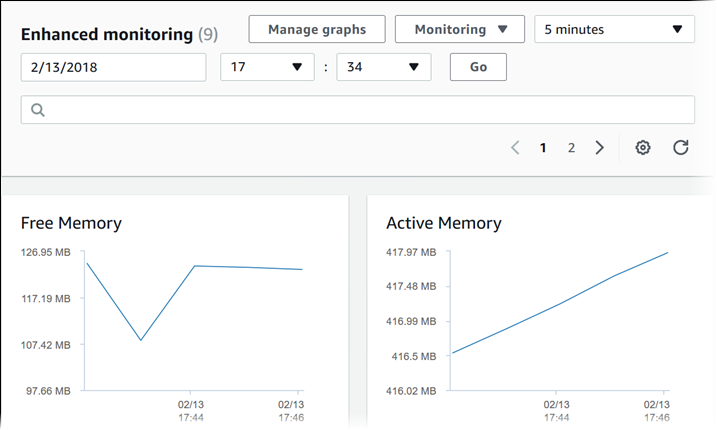
Certaines instances de base de données utilisent plusieurs disques pour le volume de stockage des données de l'instance de base de données. Sur ces instances de base de données, les graphiques Physical Devices (Appareils physiques) montrent les métriques de chacun des disques. Par exemple, le graphique suivant montre les métriques pour quatre disques.
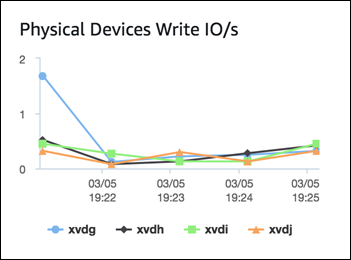
Note
Actuellement, les graphiques Physical Devices (Appareils physiques) ne sont pas disponibles pour les instances de base de données Microsoft SQL Server.
Lorsque vous consultez les graphiques agrégés Disk I/O (I/O de disque) et File system (Système de fichiers), l’appareil rdsdev se rapporte au système de fichiers /rdsdbdata dans lequel tous les journaux et fichiers de base de données sont stockés. L'appareil filesystem se rapporte au système de fichiers / (également appelé système de fichiers racine), dans lequel les fichiers associés au système d'exploitation sont stockés.
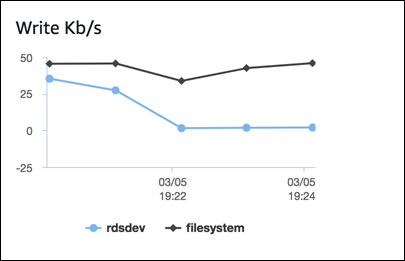
Si l'instance de base de données est un déploiement multi-AZ, vous pouvez afficher les métriques de système d'exploitation pour l'instance de base de données principale et son réplica de secours multi-AZ. Dans la vue Enhanced monitoring (Surveillance améliorée), choisissez primary (principal) pour afficher les métriques de système d'exploitation pour l'instance de base de données principale, ou choisissez secondary (secondaire) pour afficher les métriques de système d'exploitation pour le réplica de secours.
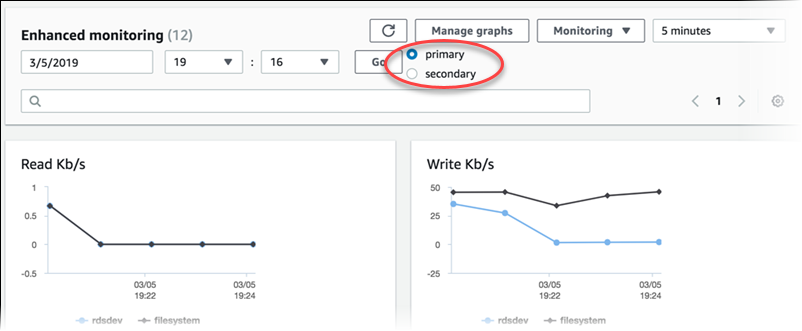
Pour plus d’informations sur les déploiements multi-AZ, consultez Configuration et gestion d’un déploiement multi-AZ pour Amazon RDS.
Note
Actuellement, l'affichage des métriques du système d'exploitation pour un réplica de secours multi-AZ n'est pas pris en charge pour les instances de base de données MariaDB.
Si vous voulez afficher des détails sur les processus qui s'exécutent sur votre instance de base de données, choisissez Liste de processus de système d'exploitation pour Surveillance.
La vue Liste des processus est affichée ci-dessous.
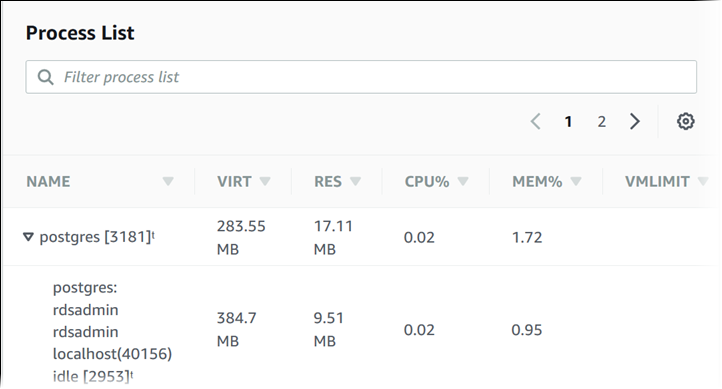
Les métriques de surveillance améliorée affichées dans la vue Liste des processus sont organisées de la manière suivante :
-
RDS child processes (Processus enfants RDS) – Affiche un résumé des processus RDS prenant en charge l'instance de base de données, par exemple
mysqldpour les instances de base de données MySQL. Les threads du processus sont imbriqués sous le processus parent. Les threads du processus affichent uniquement l'utilisation de l'UC, car les autres métriques sont identiques pour tous les threads du processus. La console affiche 100 processus et threads maximum. Les résultats représentent une combinaison des principaux processus et threads de la consommation de l'UC et de la mémoire. S'il existe plus de 50 processus et 50 threads, la console affiche les 50 premiers éléments de chaque catégorie. Cette présentation vous aide à identifier les processus ayant le plus d'impact sur les performances. -
RDS processes (Processus RDS) – Affiche un récapitulatif des ressources utilisées par l'agent de gestion RDS, les processus de surveillance des diagnostics, et d'autres processus AWS requis pour prendre en charge les instances de base de données RDS.
-
OS processes (Processus SE) – Affiche un récapitulatif des processus du noyau et du système, qui ont généralement un faible impact sur les performances.
Les éléments répertoriés pour chaque processus sont les suivants :
-
VIRT – Affiche la taille virtuelle du processus.
-
RES – Affiche la mémoire physique réelle en cours d'utilisation par le processus.
-
UC% – Affiche le pourcentage de la bande passante totale de l'UC utilisé par le processus.
-
MEM% – Affiche le pourcentage de mémoire totale utilisé par le processus.
Les données de surveillance affichées dans la console RDS sont extraites d'Amazon CloudWatch Logs. Vous pouvez également extraire les métriques pour une instance de base de données sous forme de flux de journal à partir de CloudWatch Logs. Pour plus d’informations, consultez Affichage des mesures du système d'exploitation à l'aide de CloudWatch Logs.
Les métriques de surveillance améliorée ne sont pas renvoyées dans les situations suivantes :
-
Basculement de l'instance de base de données.
-
Modification de la classe d'instance de l'instance de base de données (dimensionnement du calcul).
Les métriques de surveillance améliorée sont renvoyées pendant le redémarrage d'une instance de base de données car seul le moteur de base de données est redémarré. Les métriques concernant le système d'exploitation continuent d'être relevées.